TPM不开启无法安装Win11 提示电脑不支持TPM2.0
Win11系统的泄露版已经能够在网上下载了,不少朋友也都安装上了,不过还有一部分人安装不了Win11泄露版系统,提升电脑不支持TPM2.0,下面小编就来为大家解决Win11由于电脑不支持TPM2.0安装失败的解决办法。
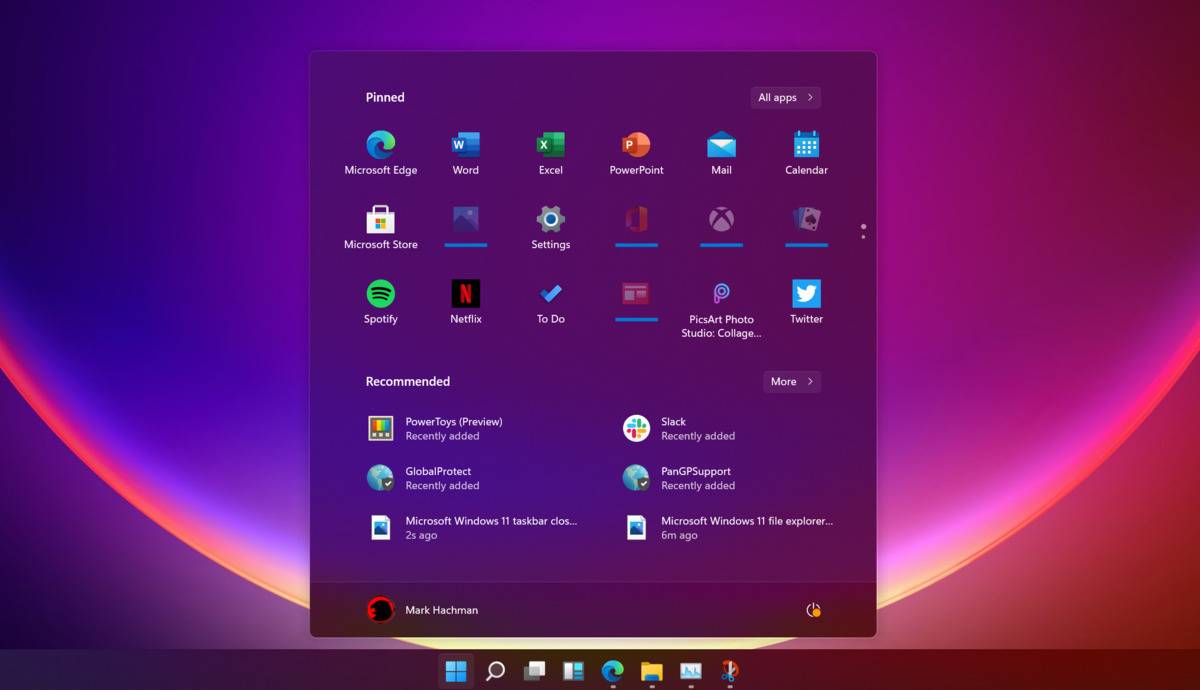
简单来说,TPM 2.0 是需要芯片和 BIOS/UEFI 固件支持的,这是硬件限制,微软官方有文档说明过这个问题,感兴趣的朋友可以点击段末文章进一步了解。→ TPM
相关阅读:Win11要求TPM2.0怎么办 主板怎么开启TPM2.0
查看本机是否支持TPM2.0命令
组合按键:键盘底部左下角“Windows徽标 + R ”,键入命令:TPM.MSC,同时也可以CMD命令行窗口输入命令后回车查看。
建议解决方法:不使用传统安装方法,已知可行的方法包括:
使用 Windows 10 安装镜像内的安装程序安装 Windows 11 - 用 Windows 11 镜像内的 source/install.wim 替换 Windows 10 安装镜像内的同名文件,然后使用 Windows 10 安装镜像内的 setup.exe 安装( Win10 21H1 正式版官方 ISO 镜像下载大全)
使用 WinPE 内的 Windows 安装工具
另外,可能存在部分用户关闭了 BIOS 设置内的 TPM,或者 BIOS 固件版本过低引起的不兼容,建议自行排查。
Win11教程最新文章
游戏排行
热点推荐
换一换- Win11不能拖拽文件到任务栏怎么解决?Win11拖拽文件到任务栏的方法
- Win11右下角WiFi图标不见了怎么显示?Win11右下角WiFi图标找回方法教学
- Win11共享win7打印机提示709怎么办?Win11打印机提示709错误解决方法
- 有必要装Win11专业工作站版本么?小编为你解答
- Win11磁盘清理怎么没有了?Win11磁盘清理在哪打开?
- Win11暂停更新点不了怎么办?Win11暂停更新是灰色的如何解决?
- Win11卸载更新在哪?Win11卸载更新的两种方法
- Windows沙盒无法连接网络?Win11中Sandbox沙盒不能联网解决教程
- Win11蓝屏错误代码WHEA_UNCORRECTABLE_ERROR如何解决?
- Win11 双击文件夹弹出属性怎么解决?





















